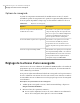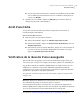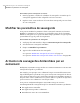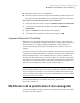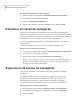Users Guide
Pour modifier la planification d'une sauvegarde
1
Dans la page d'accueil, cliquez sur Exécuter ou gérer les sauvegardes.
2
Sélectionnez une sauvegarde à modifier.
3
Cliquez sur Modifier la planification.
4
Apportez des modifications à la planification, puis cliquez sur OK.
Désactiver un travail de sauvegarde
Vous pouvez désactiver une sauvegarde et la réactiver plus tard. Quand vous
désactivez une sauvegarde, elle ne s'exécutera pas selon sa planification définie,
si elle a une. Quand une sauvegarde est désactivée, les événements déclenchés ne
l'exécuteront pas et vous ne pouvez pas l'exécuter manuellement.
Vous pouvez également supprimer une sauvegarde définie (pas les points de
récupération).
Se reporter à "Suppression de travaux de sauvegarde" à la page 116.
Pour désactiver un travail de sauvegarde
1
Sur la page d'accueil ou Tâches, cliquez sur Exécuterougérerlessauvegardes.
2
Sélectionnez la sauvegarde à désactiver.
3
Dans le menu Tâches, cliquez sur Désactiver la sauvegarde.
Répétez cette procédure pour réactiver la sauvegarde. L'élément de menu
Désactiver la sauvegarde change pour Activer la sauvegarde quand vous
désactivez la sauvegarde sélectionnée.
Suppression de travaux de sauvegarde
Vous pouvez supprimer des travaux de sauvegarde quand ils ne sont plus
nécessaires.
La suppression d'un travail de sauvegarde ne supprime pas les points de
récupération ou les données de sauvegarde de fichiers et de dossiers de
l'emplacement de stockage. Seul le travail de sauvegarde est supprimé.
Se reporter à "Gérer le stockage des points de récupération" à la page 159.
Pour supprimer des travaux de sauvegarde
1
Sur la page d'accueil, cliquez sur Exécuter ou gérer les sauvegardes.
2
Sélectionnez une ou plusieurs sauvegardes et cliquez sur Supprimer.
3
Cliquez sur Oui.
Exécuter et gérer des travaux de sauvegarde
Désactiver un travail de sauvegarde
116